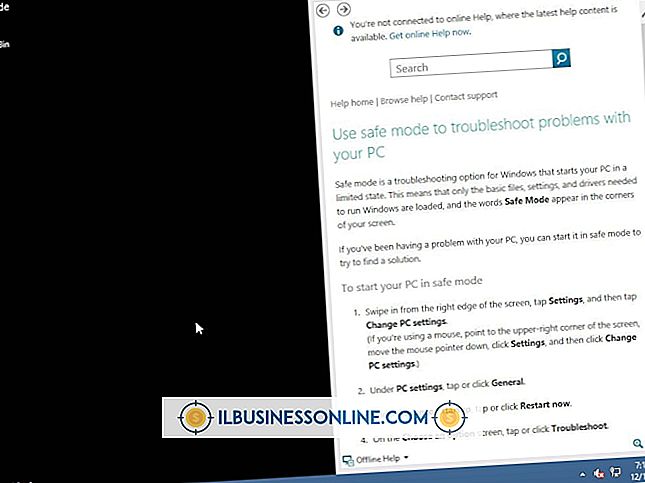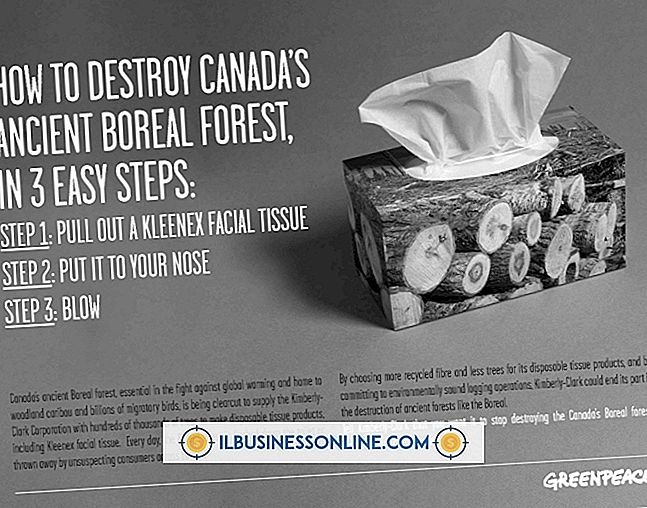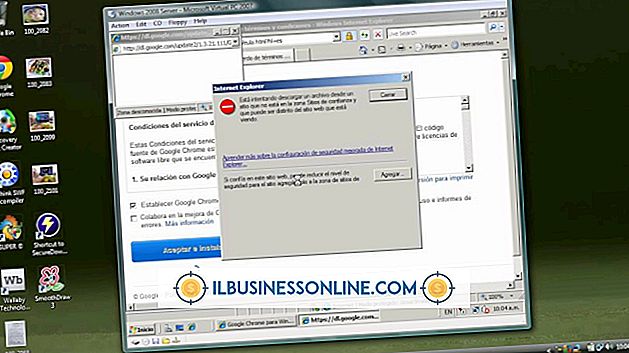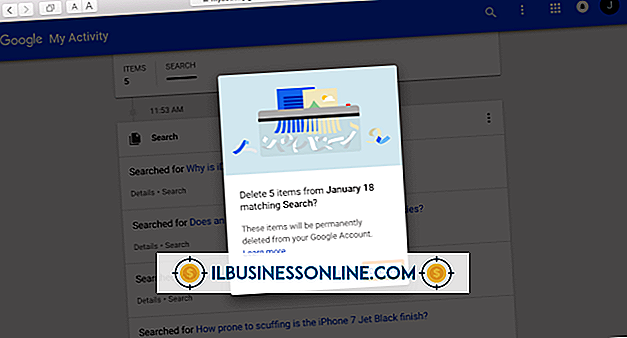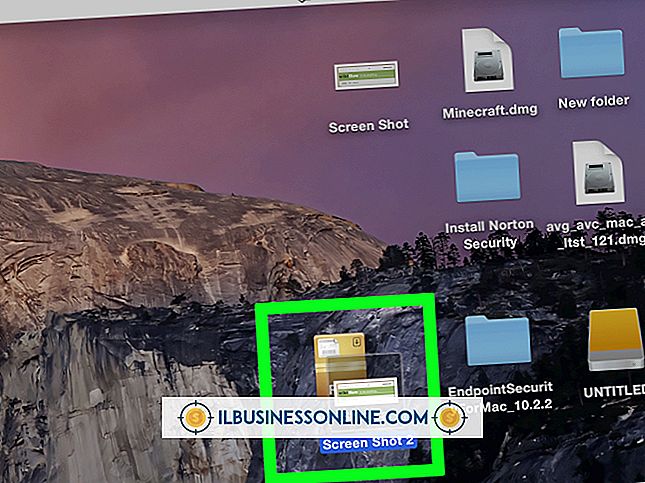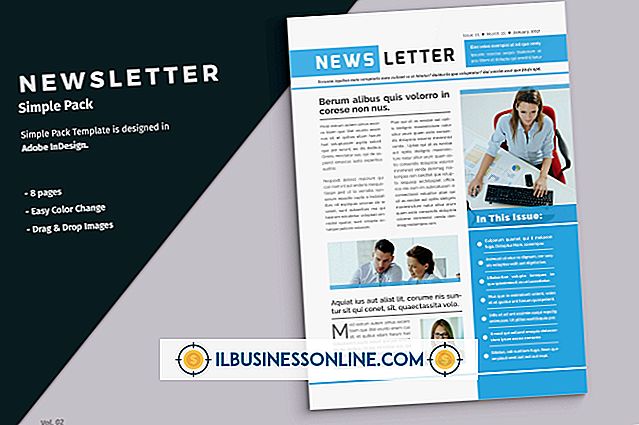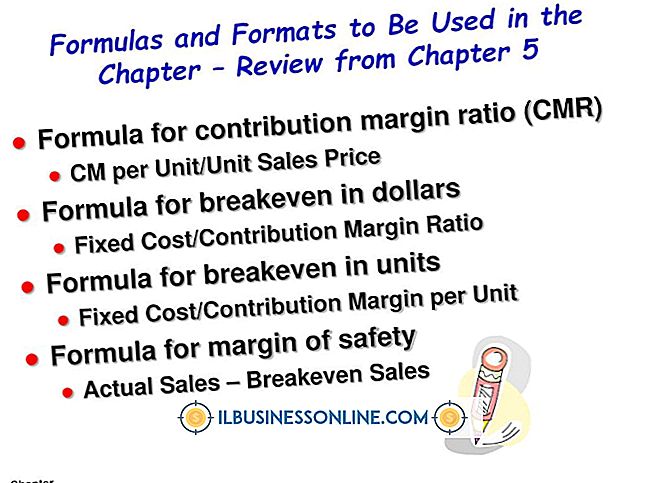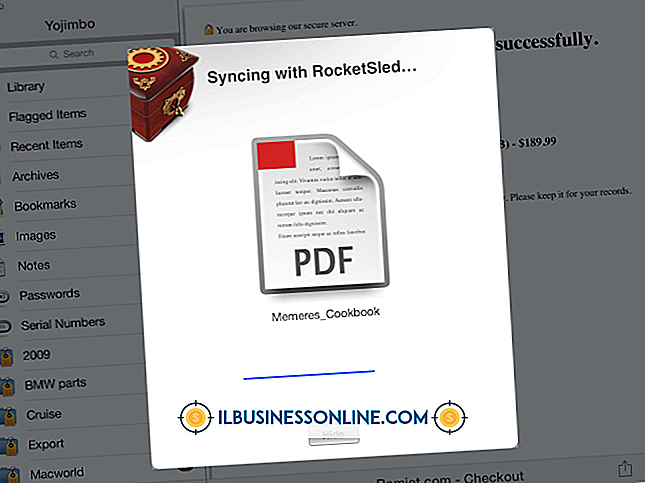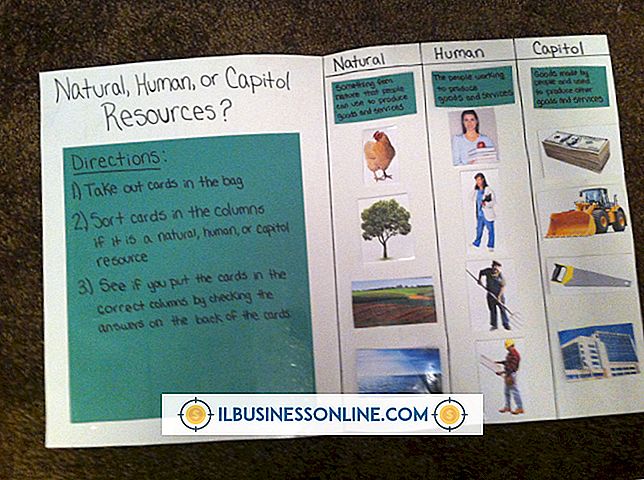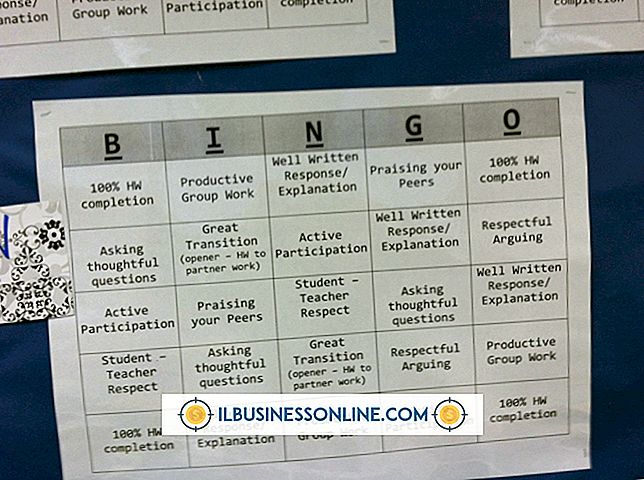วิธีการส่งออกข้อมูลจาก Word ไปยัง Excel
ความสำเร็จของธุรกิจของคุณอาจขึ้นอยู่กับความสามารถในการจัดการเอกสารของคุณเช่นเดียวกับความสามารถในการจัดการผลิตภัณฑ์แรงงานและพันธมิตรของคุณ หนึ่งในทักษะที่สำคัญที่สุดที่ผู้จัดการธุรกิจสามารถปลูกฝังคือความสามารถในการทำงานกับแบรนด์ต่าง ๆ ภายใต้ชุดผลิตภัณฑ์ Microsoft Office คุณควรเข้าใจว่าพวกเขาทำงานร่วมกันอย่างไรเนื่องจากความรู้นี้จะช่วยให้คุณสามารถควบคุมข้อมูลของคุณได้มากขึ้น เอกสารของคุณจะไม่เพียง แต่นำเสนอที่ดีขึ้น แต่ยังจะสอดคล้องกันในทุกประเภทข้อมูลของคุณ
แปลง Notepad เป็น Excel
ไม่ได้หมายความว่าการทำงานอย่างมีประสิทธิภาพในแบรนด์เหล่านี้จะเป็นไปอย่างตรงไปตรงมาและสามารถทำได้ในไม่กี่ขั้นตอนในแต่ละครั้ง บางครั้งอาจเป็นกระบวนการที่มีความยาวที่จะทำให้คุณเปลี่ยนจากจุด A ไปเป็น B ทำการแปลงเอกสาร Word-Xls เช่นที่คุณแปลงแผ่นจดบันทึกเป็น Excel หรือเอกสาร Word เป็นเอกสาร Excel เมื่อดูอย่างรวดเร็วคุณอาจคิดว่าการถ่ายโอนข้อมูลระหว่างสองเป็นเรื่องง่าย แต่มีความแตกต่างที่สำคัญระหว่างสองสิ่งที่คุณควรคำนึงถึง ตัวอย่างเช่นข้อมูลในเอกสาร Word จัดเรียงเป็นย่อหน้าในขณะที่ข้อมูลในกระดาษคำนวณ Excel ถูกจัดวางในเซลล์ นั่นหมายความว่าคุณต้องดำเนินการตามขั้นตอนบางอย่างในเอกสาร Word ก่อนที่จะถ่ายโอนไปยัง Excel และเปลี่ยนเป็นสเปรดชีต
โชคดีที่มีฟังก์ชั่นและคุณสมบัติมากมายทั้งใน word และ Excel ที่คุณสามารถใช้เพื่อทำการถ่ายโอนและคุณไม่ต้องมองหา doc to Excel converter online อย่างไรก็ตามก่อนอื่นคุณต้องเปลี่ยนเอกสาร Word เป็นไฟล์ข้อความธรรมดาเพื่อให้การถ่ายโอนง่ายขึ้น
เปิดตัว Microsoft Word
เปิดแอปพลิเคชัน Microsoft Word และเปิดเอกสารที่คุณต้องการถ่ายโอน คลิกที่ปุ่มชื่อไฟล์ที่ด้านบนและเลือกตัวเลือกบันทึกเป็น
บันทึกเป็นไฟล์ข้อความธรรมดา
คลิกที่ลูกศรถัดจากตัวควบคุมบันทึกเป็นชนิดและเลือกตัวเลือกข้อความธรรมดา ตั้งชื่อไฟล์ของคุณในฟิลด์ชื่อไฟล์จากนั้นเลือกตำแหน่งที่สะดวกสำหรับมันในหน้าต่าง explorer
บันทึกไฟล์
คลิกที่ปุ่มบันทึกจากนั้นหน้าต่างการแปลงไฟล์จะปรากฏขึ้น
แทรกตัวแบ่งบรรทัด
ทำเครื่องหมายในช่องที่มีข้อความแทรกตัวแบ่งบรรทัดหากคุณต้องการให้ตัวละครรวมอยู่ในเอกสารข้อความ ที่จะให้แถวของแต่ละแถวของตัวเองมิฉะนั้นหากปล่อยทิ้งไว้โดยไม่เลือกแต่ละย่อหน้าจะได้แถวของตัวเอง
บันทึกไฟล์
คลิกตกลงและไฟล์จะถูกบันทึก
เลือกจุดเข้าใช้งานใน Excel
คลิกเซลล์ในสเปรดชีตของคุณซึ่งข้อมูลจาก Word ควรเริ่มต้น
เริ่มต้นกระบวนการนำเข้า
คลิกที่ปุ่มข้อมูลแล้วเลือกตัวเลือกจากข้อความในพื้นที่ของริบบิ้นที่มีชื่อว่ารับข้อมูลภายนอก
เปิดตัวช่วยสร้างการนำเข้าข้อความ
ค้นหาไฟล์ข้อความที่บันทึกไว้และดับเบิลคลิก ตัวช่วยสร้างการนำเข้าข้อความจะปรากฏบนหน้าจอ
กำหนดเขตข้อมูล
คลิกที่ปุ่มตัวเลือกชื่อตัวคั่นเพื่อกำจัดอักขระ TAB จากนั้นคลิกถัดไป
เลือกวิธีที่คุณต้องการแยกบรรทัด
คลิกที่ Space ซึ่งจะให้แต่ละคำของเซลล์ หากคุณต้องการให้แต่ละบรรทัดหรือแต่ละย่อหน้ามีเซลล์ของตัวเองแทนให้เว้นส่วนที่มีข้อความกำกับว่าตัวคั่นว่างไว้
เสร็จสิ้นกระบวนการ
คลิกที่ปุ่มถัดไปและปุ่มเสร็จสิ้น หน้าต่างนำเข้าข้อมูลจะปรากฏขึ้น สุดท้ายคลิกตกลงเพื่อทำกระบวนการให้เสร็จ